A Google Tag Manager használatának 4 módja a Facebook-tal: Social Media Examiner
Közösségi Média Eszközök Facebook Elemzés Google Címkekezelő Facebook / / September 26, 2020
Kíváncsi arra, hogyan lehet egyszerűen telepíteni a Facebook funkciókat a webhelyére a kód szerkesztése nélkül?
Ebben a cikkben megismerheti a Facebook pixel, a Facebook Messenger egyszerű telepítési módjait ügyfélcsevegési plugin, riasztások a Facebook-megjegyzésekhez és a Facebook szokásos eseményei a Google Tag segítségével Menedzser.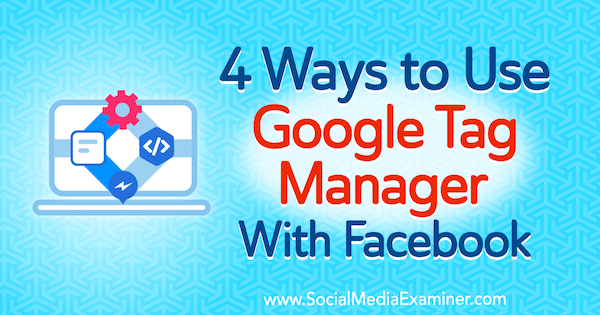
Telepítse a Google Címkekezelőt webhelyére
Google Címkekezelő egy hatékony, ingyenes eszköz, amely javítja a marketing elemzését. Ezen az egy központi platformon számos műveletet követhet a webhelyén (oldalmegtekintések, kattintások stb.), És megoszthatja ezeket az adatokat olyan platformokkal, mint a Facebook vagy a Google Analytics. A Google Címkekezelő értékes hallgatási eszköz a digitális marketingszakemberek számára, de hasznos a közösségi média marketingeseinek is.
Számos közösségi média-marketingszakember nem fér hozzá vállalkozásának webhelyéhez - valószínűleg egy blog tárolja, amely nem teszi lehetővé a CSS módosítását, vagy egy fejlesztőnél van, aki a változtatások elvégzéséért felszámolja. A Facebook tudatában van annak, hogy néha nem tudja telepíteni a kódjukat, vagy esetleg egy összetettebb CMS-t használ egy weboldalon, és nem akar vele babrálni. Tehát megbizonyosodtak arról, hogy számos funkciójuk integrálódik olyan szoftverekkel, mint a Google Címkekezelő.
A Google Címkekezelő használatához menj a kezdőlapra és regisztráljon egy fiókot. Ha már rendelkezik meglévő Google-fiókkal, akkor azzal bejelentkezhet.
Ha be van jelentkezve, akkor is linkelje fiókját egy meglévő Google Tag Manager-fiókkal a blogjához vagy webhelyéhez vagy adjon hozzá egy új fiókot.
Ha új fiókot hoz létre, írja be a cég nevét, válaszd ki az országodat, és írja be a webcímét tároló létrehozásához. Ha kész vagy, kattintson a Létrehozás gombra és fogadja el a szolgáltatási feltételeket.
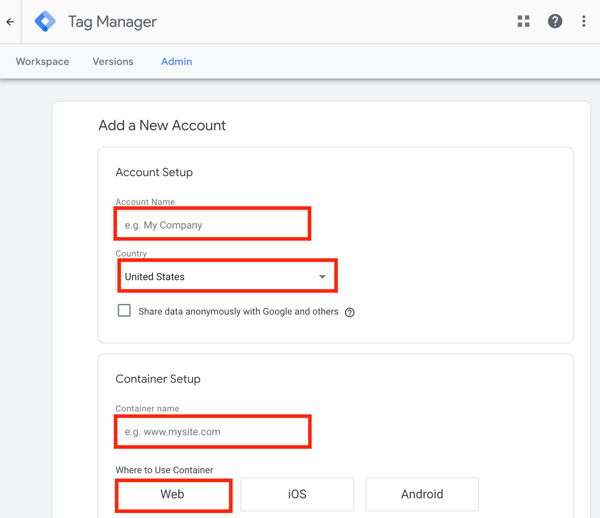
Ezután látni fogja azt a tárolórészletet, amelyet hozzá kell adnia a webhelyéhez, hogy a Google Címkekezelő működjön.
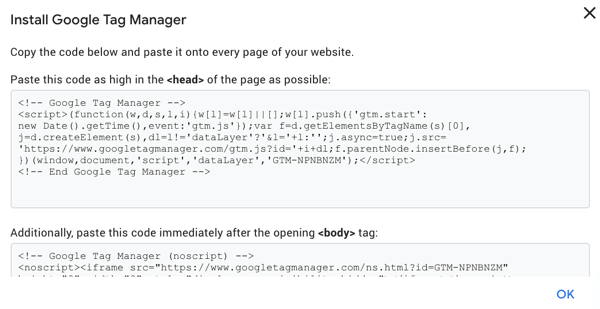
Megjegyzés: Ha a Google Címkekezelőt elemzi a webhelyén, és adatokat továbbít a Google Analytics szolgáltatásba, az elemzéshez feltétlenül csak a Google Címkekezelő azonosítóját kell beágyaznia a webhelyébe. A Google Analytics és a Google Címkekezelő azonosítóinak használata a webhely kódjában ismétlődő információkat, kettős nyomon követési tevékenységet eredményez a webhelyén. Ennek elkerülése érdekében távolítsa el a Google Analytics univerzális követési azonosítóját és cserélje le a Google Címkekezelőre.
Miután hozzáadta a tároló kódrészletet a blogjához vagy webhelyéhez, készen áll arra, hogy új címkéket adjon hozzá, amelyek segítenek integrálni a Facebookot a webhelyével.
# 1: A Facebook Pixel beállítása
A telepítés után a Facebook pixel hatékony betekintést nyújt abba, hogy a Facebook látogatói hogyan lépnek kapcsolatba az Ön webhelyével. A pixel hihetetlenül hasznos és ingyenes eszköz a marketingszakemberek számára.

A Facebook pixel telepítéséhez a Google Tag Manager használatával nyissa meg a Facebook Ads Manager alkalmazást és navigáljon az Eseménykezelő> Pixelek elemre.
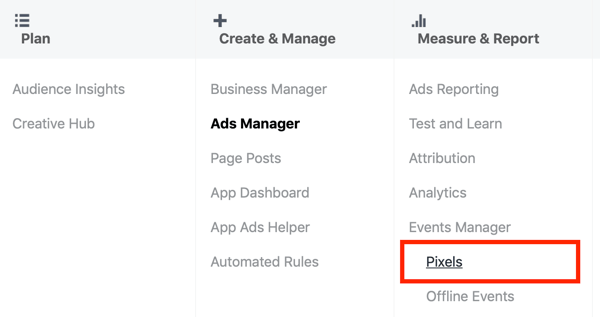
Azután kattintson az + Új adatforrás hozzáadása elemre és kövesse az utasításokat a pixel telepítéséhez. Amikor meglátja az alábbi képernyőt, kattintson a Partnerplatform csatlakoztatása elemre.
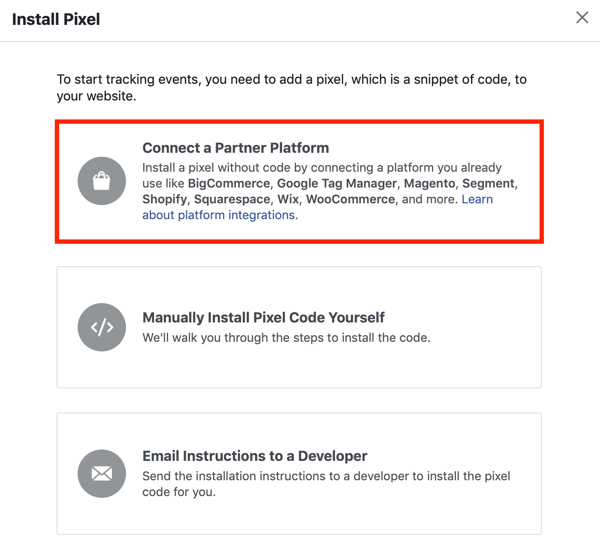
Azután válassza a Google Címkekezelő lehetőséget.
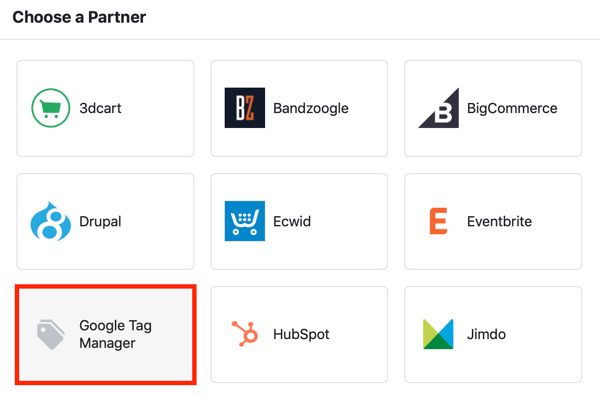
A megjelenő ablakban kattintson a Folytatás gombra és akkor jelentkezzen be a Címkekezelő-fiók és a Facebook összekapcsolásához.
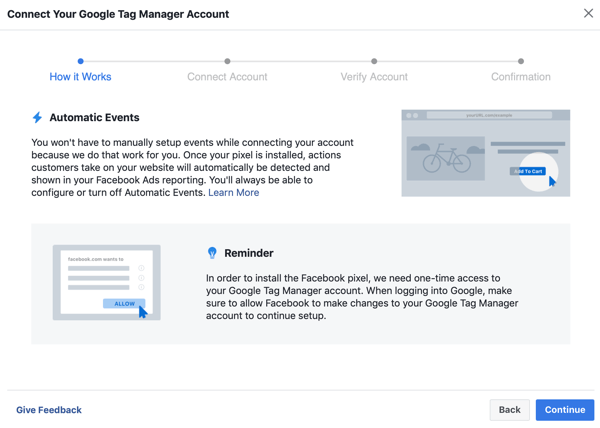
Ha kész vagy, navigáljon a Google Címkekezelőhöz és meglesz megnéz egy címkét, amelyet a Facebook pixel azonosító számáról neveztek el.
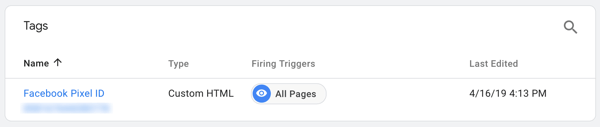
Most térjen vissza a Facebookra és nyisd ki Eseménykezelő. Látnia kell egy üzenetet arról, hogy a képpont aktív.
A Facebook pixel átjáró az úgynevezett hatékony omnichannel elemzésekhez eseményforráscsoportok, amely lehetővé teszi az elemzési áttekintés kiegészítését, hogy a konverziókat társítsa társadalmi erőfeszítéseihez.
Ha van Facebook üzleti menedzser, irány a Facebook Analytics és felhasználja az eseményforráscsoportokat alaposabban megvizsgálja a felhasználói viselkedést a webhelyén, valamint a Facebook-oldalakkal és alkalmazásokkal való interakciót.
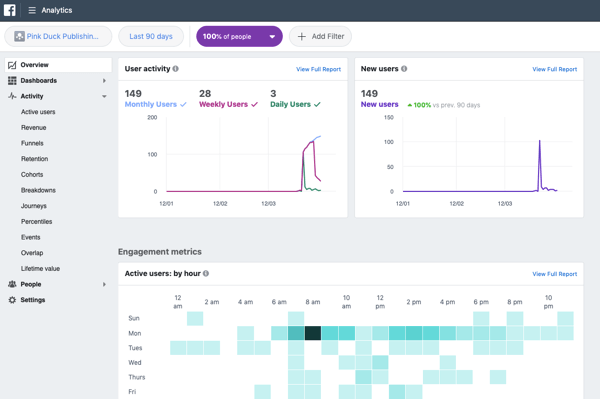
# 2: Telepítse a Facebook ügyfélcsevegési bővítményt
Ha blogján vagy webhelyén élő chat funkciót kínál, javíthatja az ügyfélszolgálatot és növelheti a konverziókat. Az élő chat beépülő modul telepítése azonban ijesztő feladatnak tűnhet. Szerencsére van egy egyszerű megoldás: a Facebook ügyfélcsevegés csatlakoztat.
Ez a beépülő modul lehetővé teszi az élő csevegés összekapcsolását a Facebook-szal, így a felhasználóknak nem kell újabb szoftverbe bejelentkezniük. Ráadásul a legtöbb ember ismeri a Facebook működését, és megérti a csevegés funkció használatát.
Mivel a Facebook szabadon hozzáférhetővé teszi a saját csevegési bővítménykódját, a Google Címkekezelő segítségével telepítheti azt. Ez akkor hasznos, ha nincs hozzáférése a CSS-hez, vagy ha egy fejlesztő képes telepíteni a webhelyére. A beépülő modul ilyen módon történő telepítése szintén könnyebb, mint a manuális telepítése, különösen, ha nem biztos benne, hogy a CSS-sel dolgozik.
A kód megkereséséhez navigáljon a Facebook oldalára és kattintson a Beállítások elemre.
Bal oldalon, kattintson a Messenger platformrafülre majd jobbra, görgessen lefelé, amíg meg nem jelenik az Ügyfél csevegés bővítmény. Kattintson a Beállítás gombra.
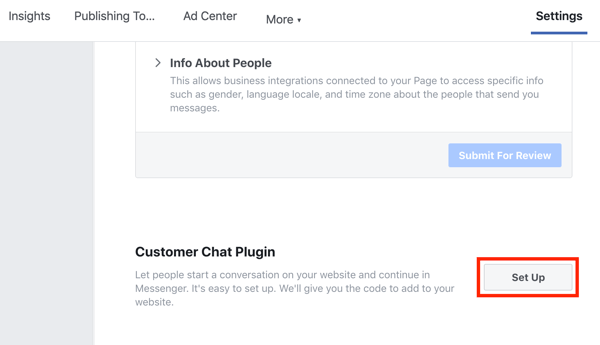
A felugró ablakban válassza ki a kívánt nyelvet és írja be az üdvözlő üdvözletet szeretné, ha a felhasználók látnák, amikor a csevegés ikonjára kattintanak.
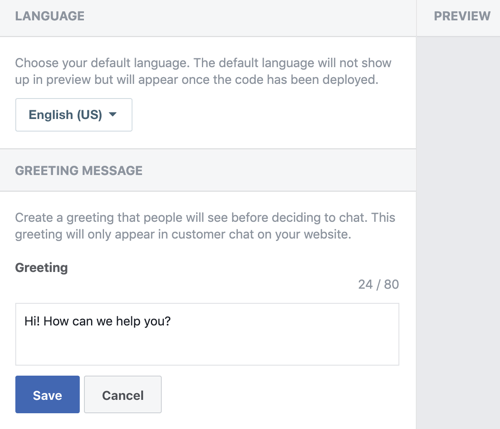
A következő képernyőn megteheti válasszon egyéni színeket a csevegési pluginhoz.
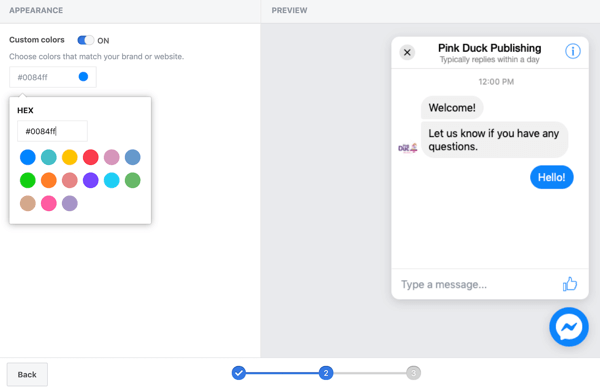
Amikor eléri a 3. lépést, látni fogja a
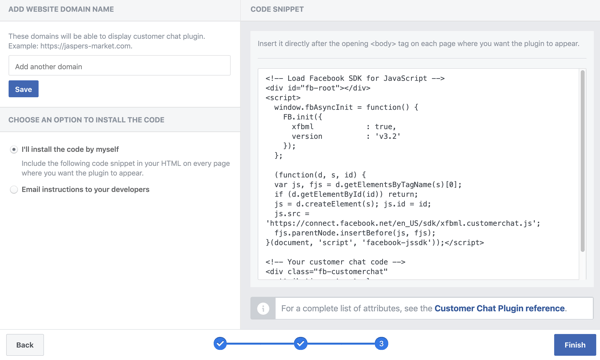
Most meg kell változtatnia a HTML-kódot olyan szkriptvé, amelyet a Google Címkekezelőben használhat. Ezt megteheti manuálisan vagy egy harmadik fél eszközével.
Módosítsa a beágyazási kódot egy harmadik fél eszközével
Ha inkább harmadik féltől származó eszközt szeretne használni, próbálj ki ilyesmit Rocketbots. Fog vegye be a beágyazási kódot és forgatókönyvvé változtatni amelyet a Google Címkekezelő használhat. Az ingyenes Rocketbots-terv havonta 1000 üzenetet kínál, ami nagyszerű a kisebb vállalkozások számára.
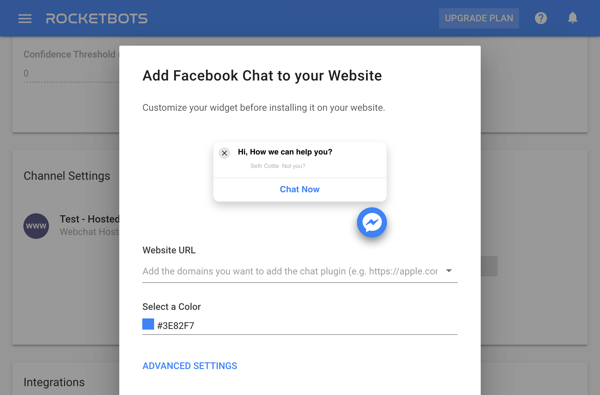
Ha megvan a kód, egyszerűen illessze be egy egyéni HTML-címkébe a Google Címkekezelőben. Az eseményindítónak az összes oldal nézetének kell lennie, ha azt webhelye összes oldalán szeretné használni.
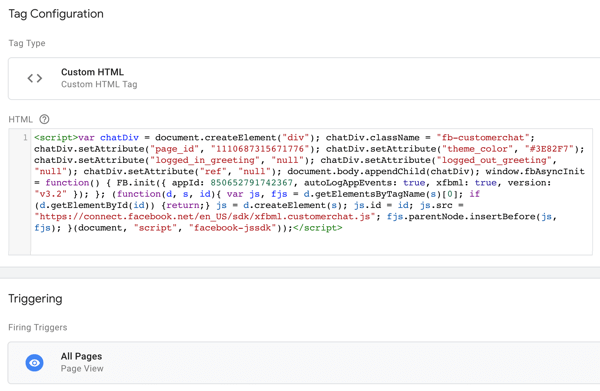
Módosítsa manuálisan a beágyazási kódot
Ha a HTML kódot kézzel szeretné szkriptré konvertálni, kezdenia következő információk összegyűjtése:
- Facebook-oldalazonosítója (lépjen az oldal Névjegy lapjára, és görgessen lefelé az oldalazonosítóhoz)
- A csevegésben használandó szín hex kódja
- Az üdvözlő üzeneteket, amelyeket meg szeretne jeleníteni a bejelentkezett és a kijelentkezett felhasználók számára
Azután illessze be ezeket az információkat a 4–8. sorokba a kódban ezt a cikket írta Simo Ahava.
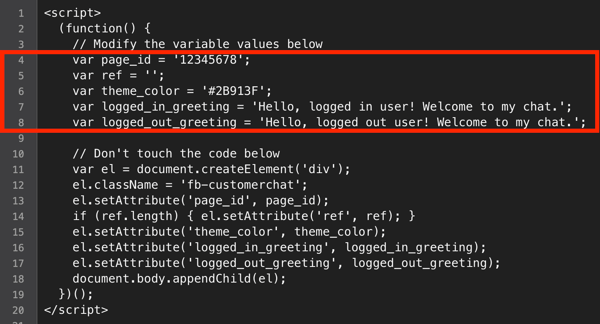
Miután módosította a kódot, hozzon létre egy új egyéni HTML címkét a Google Címkekezelőben és illessze be a kódot. Az trigger típushoz válassza az Oldal nézet lehetőséget–DOM kész. Szintén döntse el, mely oldalakon szeretné használni a ravaszt:
- Használja a címkét az összes oldalon: Válassza az összes DOM-kész esemény lehetőséget.
- Használja a címkét a kiválasztott oldalakon: Válasszon néhány DOM-kész eseményt, és írja be az URL-elérési utat, amelyhez a csevegést meg szeretné jeleníteni (például: „/ contact-us”).
Ha kész vagy, kattintson a Mentés gombra.
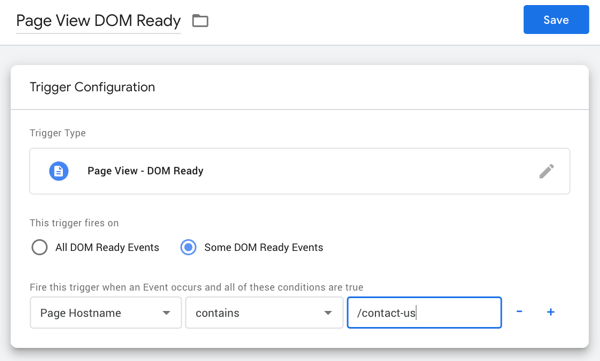
# 3: Riasztások létrehozása a Facebook-megjegyzésekhez a webhelyén
Ez a Google Címkekezelő izgalmas használata, amely segít kitölteni a kört az elemzés és a nyomon követés terén, ha a Facebook-kommenteket használja a blogján.
Szerezzen YouTube marketing képzést - online!

Javítani szeretné elkötelezettségét és értékesítését a YouTube-on? Ezután csatlakozzon a YouTube marketingszakértők legnagyobb és legjobb összejöveteléhez, amikor megosztják bevált stratégiáikat. Lépésről-lépésre élő, erre összpontosító utasításokat kap YouTube stratégia, videók készítése és YouTube hirdetések. Legyen vállalata és ügyfelei YouTube-marketinghőse, amikor olyan stratégiákat valósít meg, amelyek bizonyított eredményeket érnek el. Ez egy élő online képzési esemény a barátaidtól a Social Media Examiner-nél.
KATTINTSON IDE A RÉSZLETEKHEZ - AZ AKCIÓ SZEPTEMBER 22-NEK VÉGE!A Facebook megjegyzés beépülő modul telepítése a webhelyére általában egyszerű, de ezeknek a megjegyzéseknek a nyomon követése és az információk bármilyen értelmes felhasználása nehezebb. A legtöbb esetben a blogod nem értesít, amikor a felhasználók Facebook-hozzászólásokat hagynak az oldaladon, ami frusztráló lehet. Mivel a megjegyzések csak a potenciális ügyfelekkel és a márkabajnokokkal való társadalmi interakcióról szólnak, fontos, hogy tudjunk csúcson maradni.
A Google Címkekezelő sokkal könnyebbé teheti ezt a folyamatot, és a megjegyzéseket át tudja juttatni a Facebook Analytics adataiba. Akár azt is megteheti, hogy a megjegyzések adatai társadalmi interakcióként jelenjenek meg a Google Analytics szolgáltatásban, ha ez az Ön által választott elemzési eszköz.
Amikor nyomon követi a Facebook-hozzászólásokat a Google Címkekezelőn keresztül, és áttolja a Google Analytics szolgáltatásba, azok eseményként jelennek meg (az alábbiak szerint) a Google Analytics szolgáltatásban. A Google Címkekezelőben meghatározhatja az események címkézését, hogy nyomon tudja követni őket.
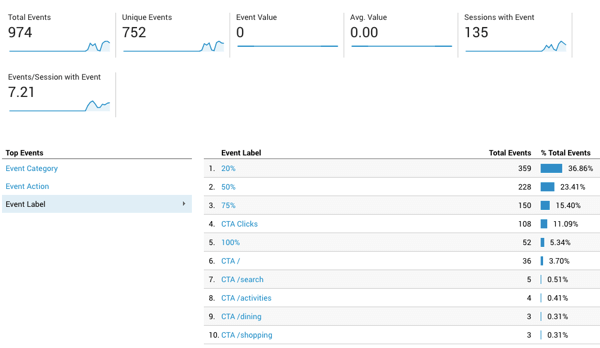
Mielőtt belevágna a Facebook-hozzászólások nyomon követésének lépéseibe, fontos megértenie, hogy a Google Címkekezelőnek számos előre meghatározott eseménye van, amelyeket meghallgathat a blogján. Ha talál egy eseményt, akkor az esemény segítségével aktiválhat egy címkét.
Bár a Google Címkekezelőben egyéni címkéket állíthat be bármihez, amire szüksége van, a Facebook-hozzászólásokról, próbálja meg űrlapelemekkel beállítani az eseményindítót. A Google Címkekezelő a megjegyzések mezőt űrlapmezőnek tekinti, ami azt jelenti, hogy gyakran használhatja az Űrlap benyújtása változót. Ez azért hasznos, mert kevesebb kódolást igényel.
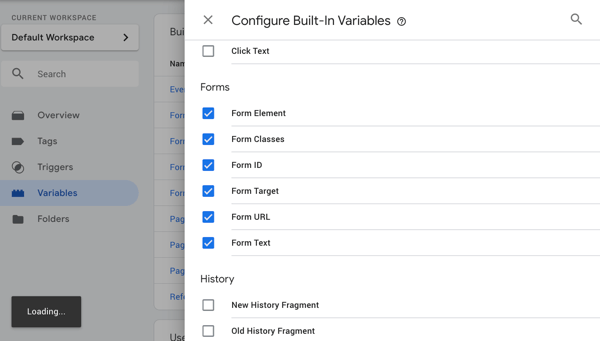
Ahhoz, hogy nyomon kövesse a webhelyén található megjegyzéseket, és végül a Facebook-os megjegyzéseket, megteszi állítson be egy címkét, amely minden formát nyomon követ és akkor módosítsa a konfigurációt.
Kezdje azzal, hogy létrehoz egy ravaszt az űrlap beküldéséhez. A munkaterületén menj a Triggerekhez és kattintson az Új gombra. Az trigger típushoz válassza az Űrlap benyújtása lehetőséget.
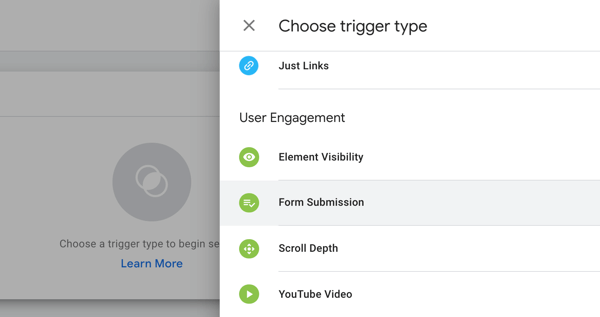
Következő, írja be az „Űrlap elküldése” mezőt az eseményindító nevéhez.Hagyja bejelölve a Címkék várása opciót és állítsa be a ravaszt az összes űrlapra (az összes oldal). Azután kattintson a Mentés gombra.
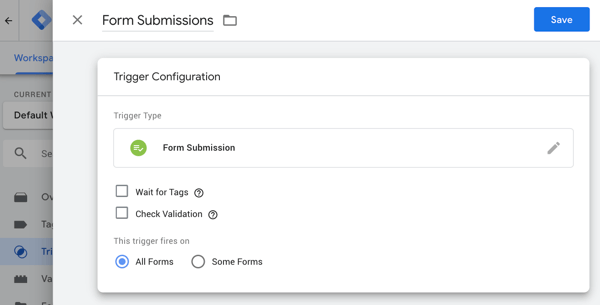
Következő, hozzon létre egy Google Analytics szolgáltatást–Universal Analytics címke az eseménytípus típusával.
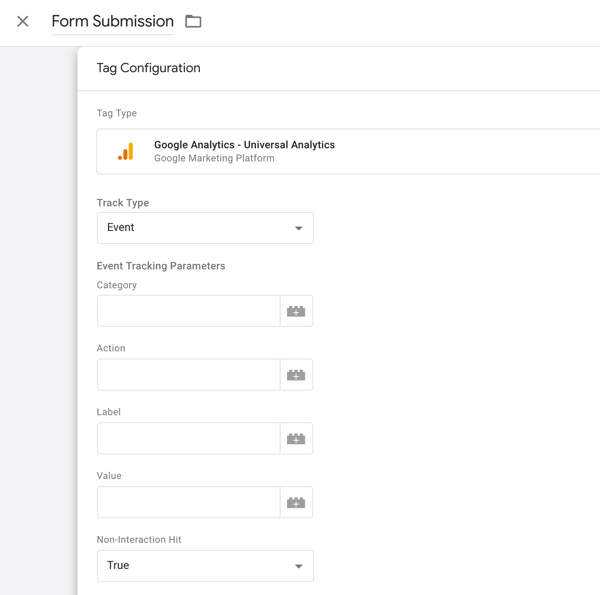
A címkében szeretné adjon az eseménynek kategóriát, műveletet és címkét. Ezeket az elemző szoftver felhasználja arra, hogy eseményként azonosítsa a történteket legyen leíró. A hamis, nem interakciós találattal rendelkező címkék befolyásolják a munkamenet időtartamát és a visszafordulási arányt. Ha kétségei vannak, állítsa ezt True értékre a címkékhez tehát nem kavar a visszafordulási arányokkal.
Következő, válassza ki az imént létrehozott ravaszt. Most nyomon követi az összes beküldést az összes űrlapon a blogján. Van egy címkéje, amely megmondja a Google Címkekezelőnek, hogy hol találja meg az adatokat (az analitikából), és hogy hívja őket, valamint egy aktiválási szabály, amely megmondja, hogy mikor kell aktiválni (amikor az emberek bármilyen űrlapot beküldenek).
Mivel minden webhely egyedi, a blogok megjegyzésterületei eltérő CSS-sel rendelkezhetnek. Ez azt jelenti, hogy az imént létrehozott ravaszt használja arra, hogy megtalálja Facebook-megjegyzéseit és azokat, amelyek egyedi módon azonosítják őket, majd létrehoz egy olyan triggeret, amely egyedi az ilyen jellegű megjegyzésekhez.
A címke teszteléséhez kattintson az Előnézet gombra az oldal tetején és nyisson meg egy új ablakot a blog (és a megjegyzések) megtekintéséhez. A képernyő alján megjelenik egy konzol, mert a Google Címkekezelő előnézeti módban van (mindaddig, amíg az adatvédelmi beállításai nem blokkolják). Ez a konzol csak Ön számára látható.
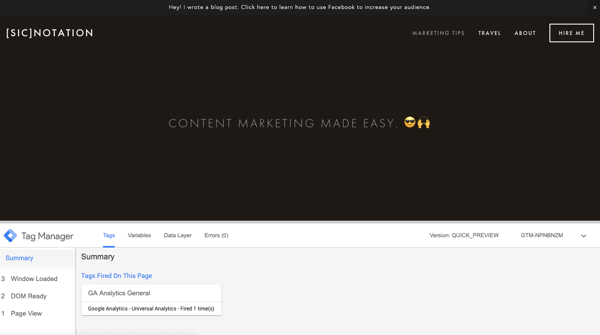
Navigáljon a blog megjegyzéseihez és írjon be egy új megjegyzést, hogy tesztelje, mi történik, amikor használja a Facebook megjegyzés funkcióját.
Vessen egy pillantást az Összegzés szakaszra a konzol bal oldalán. Ha a „gtm.formSubmit” eseményként jelenik meg a listában, amelynek DOM-kész, ablakbetöltése stb. Van, miután elküldte a megjegyzését, akkor ez egyszerű beállítás lesz.
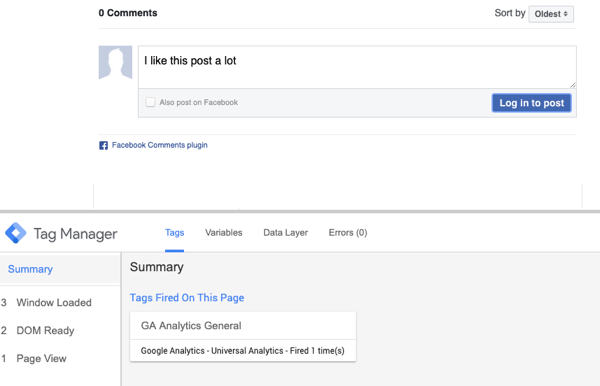
Következő, kattintson az eseményen belül a Változók fülre. Egy változó segítségével azonosítja a Facebook megjegyzés mezőjét a Google Címkekezelőben. Keressen egy olyan formaváltozót, amely egyedülálló ebben a megjegyzésmezőben. Az egyedi azonosítója lehet Form Forms vagy Form ID.
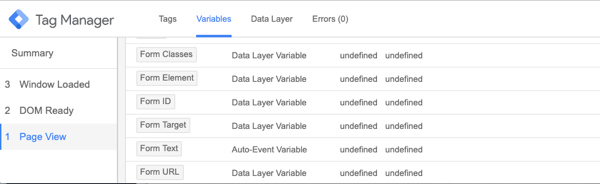
A következő lépés az szerkesztheti a ravasztaz összegyűjtött információk felhasználásával nézze meg a konzol Változók lapját. Amit egyedi azonosítóként választasz, rajtad múlik, de gyakran a Form Class vagy a Form ID lehet hasznos.
Eddig a beállított címke és aktiválási szabály arra szólítja fel a Google Címkekezelőt, hogy keressen a webhely minden oldalán. Ha azt szeretné, hogy a blogja csak oldalain keressen, beállíthatja a szabályt Az oldal URL-je tartalmazza / blog, például az itt látható módon.
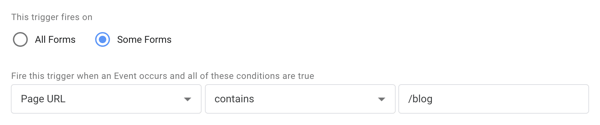
Jelölje be az Ellenőrzés ellenőrzése jelölőnégyzetet és írja meg egyedi azonosítóját a Facebook-hozzászólásokhoz (ennek vizualizálása érdekében A Form Classes megegyezik az fb-comment-lel).
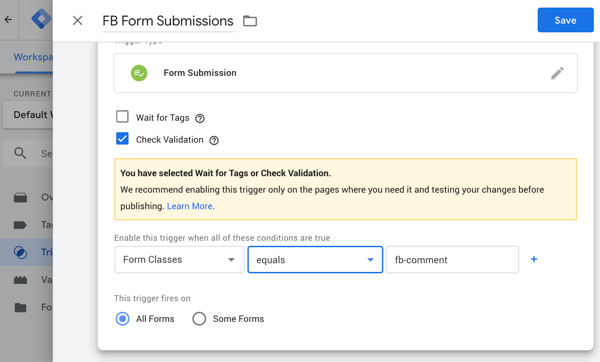
Mentse el a módosításokat és akkor lépjen Előnézet módba, hogy ellenőrizze, hogy az ravaszt indítja-e, és hogy a címke működik-e. Ha a címke működik, akkor egy megjegyzés benyújtásakor a (munka közben) elindított címke megjelenik az oldal alján található Összegzés részben. Ha működik, tegye közzé a változtatásokat.
Ha a gtm.formSubmit soha nem jelenik meg eseményként az All Forms beküldési címke előnézetének megtekintésekor, ez azt jelenti, hogy a Google Címkekezelő űrlap automatikus eseményfigyelője nem működhet a megjegyzés mezőben. A dolgok ebben az esetben kicsit bonyolultabbak, de ez a cikk a a megjegyzések nyomon követése a Google Címkekezelővel segítséget nyújthat, különösen, ha csúcskommentezési mezőket vagy testreszabottabb megoldásokat használ.
# 4: Mérje meg a konverziókat a Facebook forgalmából
A konverziós információk beállítása a Google Címkekezelőben meglehetősen egyszerű. Legalább rendelkeznie kell egy olyan triggerrel, amely a Facebook pixel azonosítója. Akkor lehet állítson be konverziókövetést a Google Címkekezelőből, amely továbbjut a Facebookonaz Eseménykezelőben.
Bizonyos konverziós eseményeket láthat ott, például amikor valaki felvesz egy elemet a kosarába, vagy vásárol. Ezek megjelennek az irányítópulton a Facebook-pixel által már követett szokásos eseményekkel együtt (például a PageView), és eseményként jelennek meg a képponton. Ezek a Facebook-konverziók a Google Analytics segítségével is továbbjuthatnak célok.
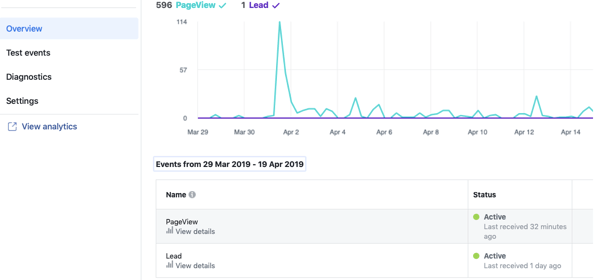
Ahhoz, hogy ez működjön, meg kell végezzen néhány apró módosítást a Google Címkekezelőben a Facebook hívásainak nyomon követésére szokásos események, amelyek fontos események a blogodon vagy a webhelyeden. Ezek a következők lehetnek:
- Tartalom megtekintése
- Keresés
- Kosárba
- Hozzáadni a Kívánságlistához
- Kezdje a pénztárt
- Adja meg a fizetési információkat
- Vásároljon
- Vezet
- Teljes regisztráció
Ezen események egy része üzleti típusától függően fontosabb, mint más. Például egy e-kereskedelmi webhely esetében ezek az események kulcsfontosságúak az elhagyott kocsik csökkentése és az ügyfelek lefelé vezetése érdekében.
A szokásos események követéséhez külön kódrészletre van szükség egy másik címkében. Minden nyomon követni kívánt eseményhez hozzá kell adnia egy kis kódot. Példának okáért, a vezetés nyomon követése érdekében írja be a következő kódot, és cserélje le a NÉV, KATEGÓRIA és ÉRTÉK értéket az információira:
;Megjegyzés: Nincs szüksége tartalomnévre, kategóriára vagy értékre. Ezek csak helyőrzők, amelyeket szükség esetén használhat.
Ha csak általános adatokat kíván nyomon követni, akkor az alap eseménykód működik, az alábbiak szerint:
;A címke létrehozásához a Google Címkekezelőben, hozzon létre egy új egyéni HTML-címkét és illessze be a kódot. Szüksége is lesz döntse el, hogy ezt szeretné-e az összes oldal vagy egy adott típus aktiválni.
Nevezze el a címkét a követni kívánt esemény után és kattintson a Mentés gombra. Várjon körülbelül 24 órát, és ezeknek a konverziós adatoknak meg kell jelenniük a Facebook Eseménykezelőjében és az Analytics szolgáltatásban (ha vannak beállítva eseményforrások) az Események és bevételek részben.
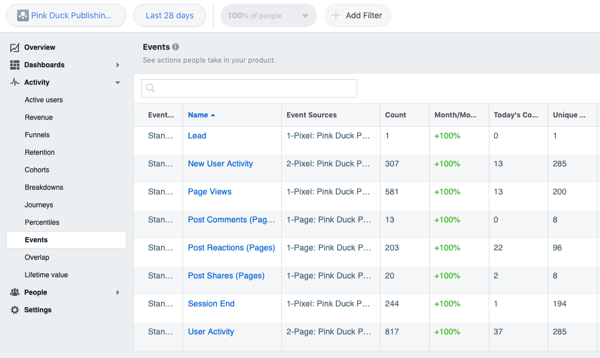
Profi tipp: Győződjön meg róla, hogy mindig az általános Facebook pixelindító indul. Ezt úgy teheti meg, hogy a-ként állítja be magasabb prioritású címke.
Következtetés
A Facebook-eszközök telepítése a Google Címkekezelőn keresztül hasznos lehet, ha nincs hozzáférése blogja vagy webhelye kódjához. Ráadásul az elemzését is feltöltheti!
Mit gondolsz? Az alábbi Facebook-szolgáltatások közül melyiket telepíti a Google Címkekezelővel? Ossza meg gondolatait az alábbi megjegyzésekben.
További cikkek a Google Címkekezelőben:
- Ismerje meg, hogyan használhatja a Google Címkekezelőt közösségi média képpontok és nyomkövetési szkriptek hozzáadásához a blogjához vagy webhelyéhez.
- Tudja meg, hogyan hozhat létre speciális Facebook egyéni közönségeket a Google Címkekezelő használatával.
- Fedezze fel a Google Címkekezelőt és az elemzés jövőjét.

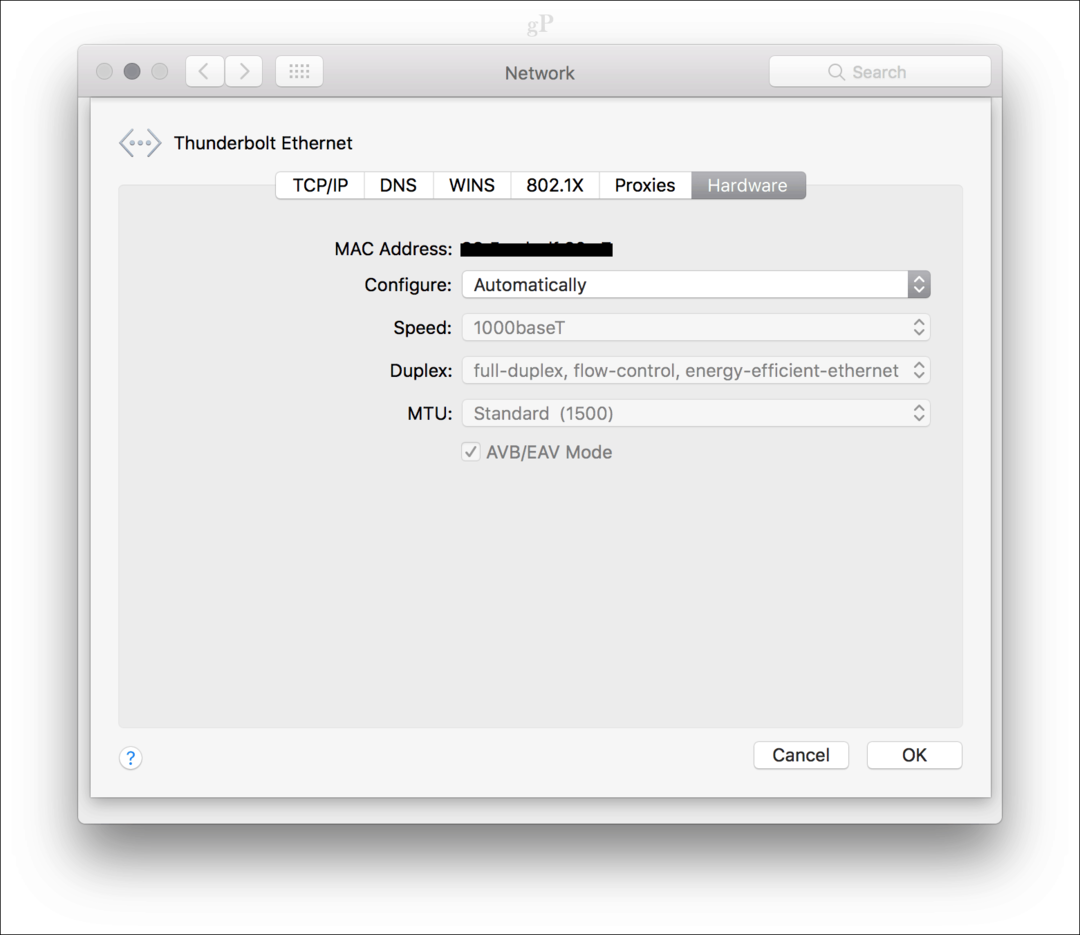

![Vászon a Microsoft OneNote számára [groovyReview]](/f/126b530aece080120ca9be52b3d88025.png?width=288&height=384)